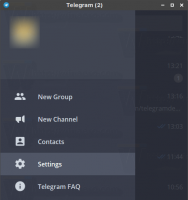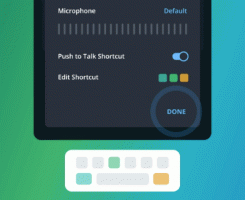Tips voor de gamebalk uitschakelen in Windows 10
Windows 10 wordt geleverd met een Game DVR-functie, die deel uitmaakte van de Xbox-app. Vanaf Windows 10 Creators Update versie 1704 is het direct geïntegreerd in het besturingssysteem. Als je de tips van de Game Bar wilt verwijderen, volg dan de onderstaande instructies.
Advertentie
De gamebalk kan worden gebruikt om video's op te nemen en schermafbeeldingen te maken van games die u speelt in Windows 10. Hiermee kun je snel je gameplay uitzenden.

Wanneer de spelbalk is ingeschakeld, het kan je tips tonen wanneer je een spel start. Tips bevatten verschillende hints en aanbevelingen over het gebruik van de gamebalk.
Spelbalktips uitschakelen in Windows 10, doe het volgende.
- druk op Winnen + G om de spelbalk te openen. Je kunt het vanuit elk hardloopspel doen.
- Klik in de spelbalk op het pictogram Instellingen.

- Tot spelbalktips uitschakelen, vink dan de optie "Toon tips wanneer ik een spel start" uit, zoals hieronder weergegeven.

Hetzelfde kan worden gedaan met een registeraanpassing. Als u het met deze methode wilt uitschakelen, volgt u de onderstaande instructies.
Open de Register-editor-app en ga naar de volgende sleutel:
HKEY_CURRENT_USER\Software\Microsoft\GameBar
Tip: Met één klik naar de gewenste registersleutel springen.
Als u niet over zo'n sleutel beschikt, kunt u deze maken.
Maak of wijzig hier de nieuwe 32-bits DWORD-waarde met de naam ShowStartupPanel. Stel de waardegegevens in op 0 om spelbalktips uit te schakelen. Als u ze met een aanpassing moet inschakelen, stelt u ShowStartupPanel in op 1. Let op: ook als je met een 64-bits Windows-versie, moet u nog steeds een 32-bits DWORD-waarde maken.
Het is vermeldenswaard dat sommige tips een selectievakje hebben om ze te verbergen. De volgende tip heeft bijvoorbeeld het selectievakje "Dit niet meer weergeven".
 U kunt het inschakelen om tips uit te schakelen. Als u later van gedachten verandert, kunt u een van de methoden gebruiken die in dit artikel worden beschreven.
U kunt het inschakelen om tips uit te schakelen. Als u later van gedachten verandert, kunt u een van de methoden gebruiken die in dit artikel worden beschreven.